Windows 11의 Chrome에서 페이지를 자동으로 새로 고치는 3가지 쉬운 방법

계속해서 새로고침 버튼을 누르는 것에 지치셨나요? 다음은 Windows 11 기기의 Chrome에서 페이지를 자동으로 새로 고치는 데 사용할 수 있는 3가지 쉬운 방법입니다.
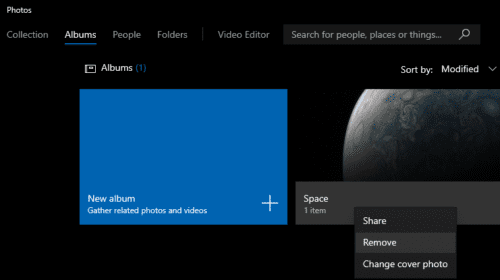
Windows 10의 사진 앱을 사용하여 사진 라이브러리를 보고 관리할 수 있습니다. 사진 앱이 사진을 가져올 폴더를 선택할 수 있습니다. 관리 프로세스에서 특정 앨범 또는 가져온 소스 폴더가 더 이상 필요하지 않거나 원하지 않으면 제거할 수 있습니다. 이 가이드는 Windows 10의 사진 앱에서 앨범을 제거하는 과정을 안내합니다.
사진 앨범 삭제
앨범을 삭제하려면 먼저 사진 앱을 열어야 합니다. 그렇게 하려면 Windows 키를 누르고 "사진"을 입력한 다음 Enter 키를 누릅니다. 다음으로 앨범 탭을 클릭합니다. 삭제하려는 앨범을 마우스 오른쪽 버튼으로 클릭한 다음 컨텍스트 메뉴에서 "제거"를 선택합니다.
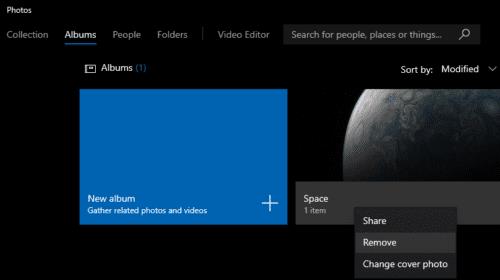
삭제하려는 앨범을 마우스 오른쪽 버튼으로 클릭한 다음 컨텍스트 메뉴에서 "제거"를 클릭합니다.
앨범을 삭제할 것인지 묻는 확인 창이 나타납니다. 확인 메시지는 또한 앨범을 제거해도 앨범에 포함된 이미지나 비디오는 삭제되지 않는다는 것을 알려줍니다. 앨범을 삭제하려면 "제거"를 클릭하십시오.
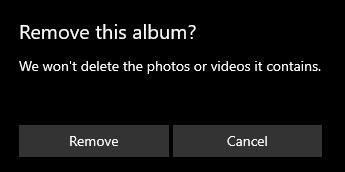
"제거"를 클릭하여 앨범 삭제를 확인합니다.
소스 폴더 및 해당 내용 제거
사진 앱에서 사진을 가져오는 원본 폴더를 제거하려면 설정을 열어야 합니다. 그렇게 하려면 오른쪽 상단 모서리에 있는 줄임표 아이콘을 클릭한 다음 드롭다운 메뉴에서 "설정"을 클릭합니다.
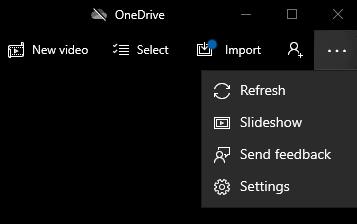
사진을 사진으로 가져오는 소스 폴더를 제거하려면 설정을 엽니다.
"폴더 추가" 버튼 바로 아래에는 현재 사진을 사진 앱으로 가져오는 데 사용되는 소스 폴더 목록이 있습니다. 제거하려는 소스 폴더의 오른쪽에 있는 "X" 아이콘을 클릭합니다.

소스 폴더를 제거하려면 관련 "X" 아이콘을 클릭합니다.
원본 폴더를 제거할 것인지 확인하는 확인 창이 나타납니다. 또한 원본 폴더를 제거하면 사진에서 이미지가 제거되지만 하드 드라이브에서는 삭제되지 않음을 알려줍니다. 사진에서 원본 폴더를 제거하려면 "폴더 제거"를 클릭하십시오.
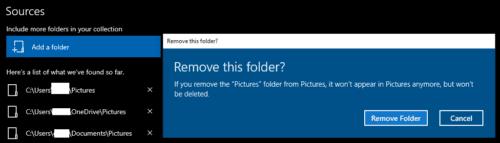
"폴더 제거"를 클릭하여 사진에서 원본 폴더와 그 내용을 제거할 것임을 확인합니다.
계속해서 새로고침 버튼을 누르는 것에 지치셨나요? 다음은 Windows 11 기기의 Chrome에서 페이지를 자동으로 새로 고치는 데 사용할 수 있는 3가지 쉬운 방법입니다.
Windows 11에서 문제 해결사를 로드하는 동안 오류가 발생했습니다. 문제를 해결할 수 없습니까? 다음 수정 사항을 시도해 보세요.
Windows 11에서 이더넷 속도가 100Mbps를 넘지 않습니까? 다음은 100Mbps로 제한된 이더넷 속도를 수정하는 데 도움이 되는 4가지 방법입니다.
Apple macOS의 텍스트 교체 기능을 원하시나요? Windows에서 텍스트를 바꾸는 방법에 대한 가이드도 확인하세요.
Windows에서 네트워크 속도를 모니터링하는 방법이 궁금하십니까? Windows 컴퓨터의 작업 표시줄에 인터넷 속도를 표시하려면 이 가이드를 확인하세요.
개인 데이터를 보호하기 위해 클립보드 데이터를 삭제하시겠습니까? 그렇다면 Windows에서 클립보드를 지우는 4가지 빠른 방법을 확인하세요.
시스템의 네트워크에 문제가 있습니까? 문제를 해결하기 위해 Windows 11에서 네트워크 설정을 재설정하는 방법을 알아보세요.
USB 장치가 Windows 11 PC에서 계속 연결 해제되었다가 다시 연결됩니까? 다음은 도움이 될 몇 가지 문제 해결 팁입니다.
EXE 파일을 실행하려고 하는데 아무 일도 일어나지 않습니까? Windows 11에서 열리지 않는 EXE 파일 문제를 해결하려면 다음 문제 해결 팁을 적용하세요.
Windows PC에서 업데이트 서비스에 연결할 수 없다는 오류 메시지가 나타납니까? 문제를 해결하고 PC를 업데이트하는 방법은 다음과 같습니다!








